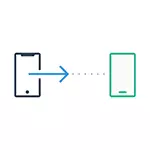
U ovom uputstvu za detaljno kako prenijeti važne podatke iz iPhone na Android prilikom kretanja iz jedne platforme na drugu. Prva metoda je univerzalan, za bilo koji Android telefon, drugi je specifična za moderne Samsung Galaxy pametnih telefona (ali dozvoljava da se krećete više podataka i više zgodan). Takođe, na sajtu postoji poseban priručnik priručnik transfer vodič: kako prebaciti kontakte iz iPhone na Android.
Prebacivanje kontakata, kalendara i slike s iPhone na Androidu pomoću Google Drive
Google Drive aplikacija (Google disk) je dostupna i za Apple i Android i, između ostalog, čini lako za preuzimanje kontakata, kalendara i fotografija na Google Cloud, a zatim ih preuzeti na drugi uređaj.
To možete učiniti pomoću sljedeće jednostavne korake:
- Instalirajte Google Drive sa App Store na vaš iPhone i prijavite se na Google račun (isti koji će se koristiti na Android. Ako niste napravili ovaj nalog, kreirajte ga na Android telefona).
- U Google aplikacije, kliknite na gumb izbornika, a zatim na ikonu zupčanika.
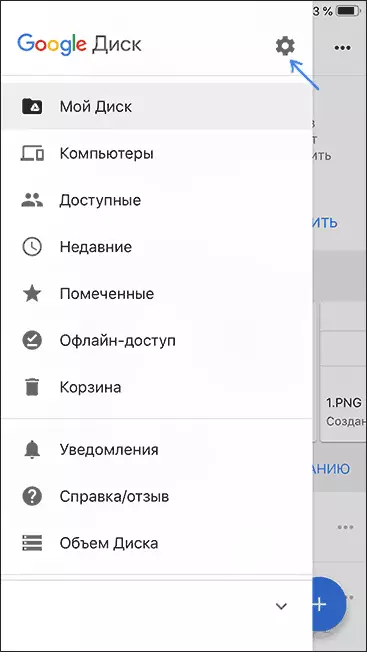
- U postavkama, odaberite Backup.
- Uključite stavke koje želite kopirati na Google (a zatim i na Android telefona).
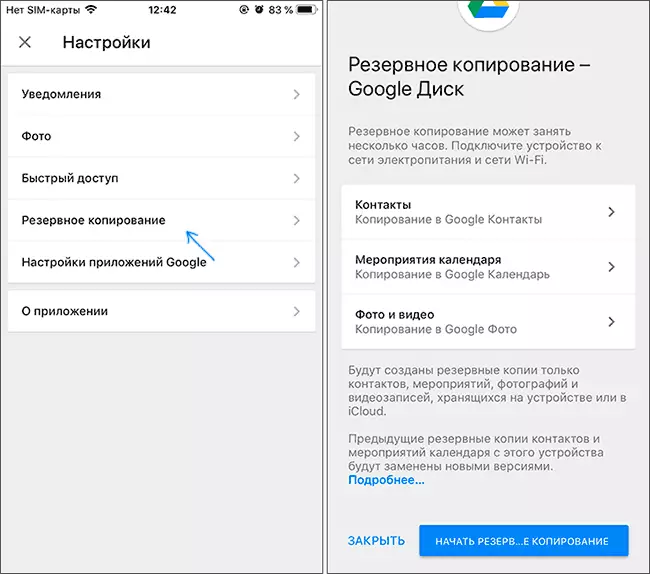
- Na dnu, kliknite na "Start backup".
U stvari, na ovom, cijeli proces transfera završi: ako na vašem Android uređaju da ide po istom računu u kojoj je izvršena backup, svi podaci će biti automatski sinhronizovana i dostupna za korištenje. Ako se želite da prenesete i kupljenu muziku, o tome - u posljednjem dijelu nastave.
Koristeći Samsung Smart Switch za prijenos podataka iz iPhone
Samsung Galaxy pametnih telefona imaju dodatni priliku da prenos podataka sa starog telefona, uključujući i iPhone, omogućujući vam da pristup mnogo važnih podataka, uključujući i one koji potez na druge načine je teško (na primjer, iPhone bilješke).
Korake kada je prebačeno (testirano na Samsung Galaxy Note 9, treba da radi na sličan način na svim modernim pametnim telefonima Samsung) će biti kako slijedi:
- Idite na Settings - Cloud i računi.
- Otvorite Smart Switch.
- Odaberite kako da prenesete podatke na Wi-Fi (sa ICLOUD računa, gdje bi trebalo biti sigurnosna kopija iPhone, pogledajte kako stvoriti sigurnosnu kopiju iPhone-a) ili putem USB kabla izravno s iPhonea (u ovom slučaju) biće veći, kao i veći podaci bit će preneseni).
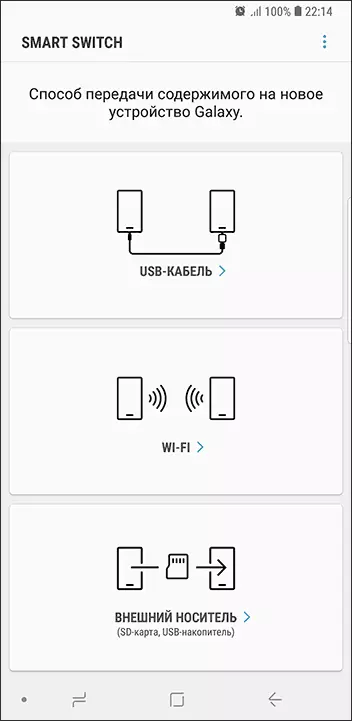
- Kliknite "Get", a zatim odaberite "iPhone / iPad".

- Prilikom prenosa sa ICLOUDA na Wi-Fi, morat ćete unijeti podatke za ulazak u svoj ICLOUD račun (kao i, eventualno kodiranje koji se pojavljuje na iPhoneu za dvije faktorske provjere autentičnosti).
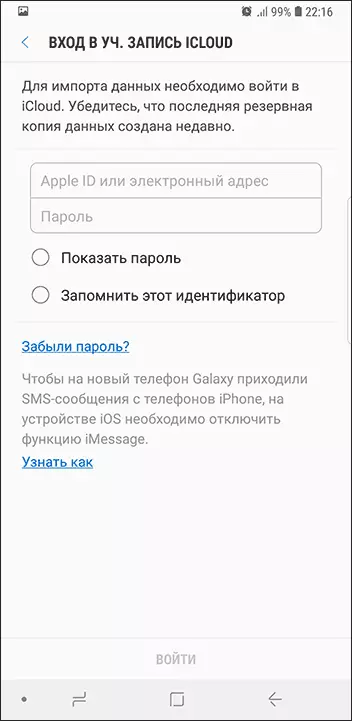
- Prilikom prenošenja podataka na USB kabl, povežite ga, kao što će se prikazati na slici: U mom slučaju, napomena 9 uključuje uključeni USB-C - USB adapter, u njemu - gromobranski kabel iz iPhonea. Na samom iPhoneu, nakon povezivanja, morat ćete potvrditi povjerenje u uređaj.
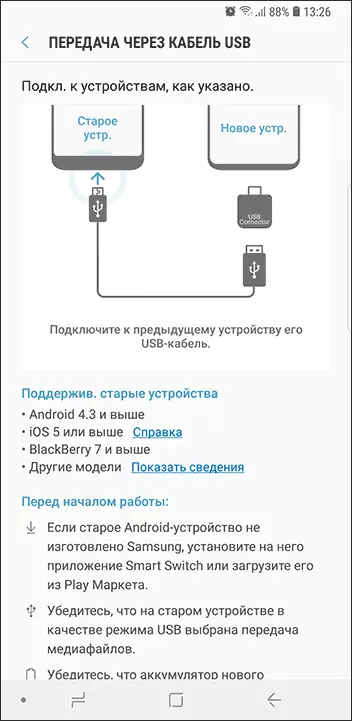
- Odaberite koji podaci morate preuzeti sa iPhonea na Samsung Galaxy. U slučaju upotrebe kabla: Kontakti, poruke, kalendar, bilješke, oznake i postavke / slova E-pošta, spremljeni budilice, Wi-Fi parametri, pozadine, video i drugi dokumenti. A također, ako je na Androidu već prijavljen na Google račun - aplikacije koje su dostupne i za iPhone i Android. Kliknite na kontrolno dugme.

- Pričekajte prenos podataka na iPhone na Android telefonu.
Kao što vidite, kada koristite ovu metodu, možete vrlo brzo prenijeti gotovo sve podatke i datoteke s iPhonea na Android uređaju.
Dodatne informacije
Ako ste koristili Apple-ovu pretplatu na iPhone, da biste je prenijeli na kabl ili nekako drugi, ne možete: Apple Music - Jedino Apple aplikacija, koja je također dostupna za Android (možete preuzeti tržišnu reprodukciju) i svoju pretplatu u Bit će aktivan, kao i pristup svim prethodno nabavljenim albumima ili kompozicijama.
Također, ako koristite "Universal" skladištenje u oblaku, dostupnim i za iPhone i Android (OneDrive, Dropbox, Yandex disk), zatim pristupite takvim podacima kao fotografija, video i neki drugi iz novog telefona neće biti problem.
